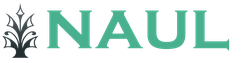Üzleti út elhatárolása 1 másodpercben 8.3. Számviteli információk. Korai hazaérkezés egy üzleti útról
Az 1C ZUP 3-ban utazási költségtérítések felhalmozásához meg kell adnia a bérszámfejtési szabványok beállításait (1. ábra). A rendszer automatikusan létrehozza az „Üzleti utazás” és „Üzleti utazás (műszakon belüli)” elhatárolási típusokat.
Rizs. 1. Állítsa be a bérszámfejtést
Ha a beállításokban megadja a „Hosszú üzleti utak havi fizetése” paramétert, a kapcsoló automatikusan „Üzleti utazás fizetése a hónap végén” állásba kapcsol az „Üzleti út” bizonylat létrehozásakor.
Az 1C ZUP utazási költségtérítésének kiszámítása az alkalmazottak számára az „Üzleti utazás” dokumentum segítségével történik. A dokumentum többfunkciós, i.e. A dokumentumokkal való munkavégzés 2 módban lehetséges:
- A HR mód tartalmazza a dokumentum létrehozását, az utazási időszak kitöltését és a bizonylat feladását (2. ábra):
 Rizs. 2. „Üzleti út” a személyzeti körben
Rizs. 2. „Üzleti út” a személyzeti körben
Ha a cég személyzeti táblázatot vezet, akkor az üzleti út lebonyolítása során a „Fő” lapon meg kell adnia a „Díj felszabadítása az üzleti út időtartamára” attribútumot.
A „Részmunkaidős/műszakon belüli üzleti út” attribútum megadásakor a műszakon belüli üzleti út óráit és az előre tervezett időtípust jelző mező válik aktívvá (3. ábra):
 Rizs. 3. Műszakon belüli üzleti út
Rizs. 3. Műszakon belüli üzleti út
Ha az alkalmazott oroszországi nyugdíjalapjának tapasztalataiban meg kell jelölni az üzleti úton végzett munkájának tényét olyan területen, ahol a feltételek eltérnek a fő munkavégzés helyétől, akkor a „PFR-tapasztalat” lapon az értékük a következő időszakra vonatkozik. az üzleti utat fel kell tüntetni (4. ábra).
Ha az üzleti út nem szerepel az Oroszországi Nyugdíjalap kedvezményes időszakában, akkor fel kell tüntetni a megfelelő jelet (4. ábra).
 Rizs. 4. Az „Üzleti utazás” dokumentum „PFR-tapasztalata” fülét
Rizs. 4. Az „Üzleti utazás” dokumentum „PFR-tapasztalata” fülét
- A számológép mód magában foglalja a bizonylat kiszámítását, a bizonylat számítási áramkörbe helyezését (5. ábra):
 Rizs. 5. Dokumentálja az „Üzleti utazást” a számítási vázlatban
Rizs. 5. Dokumentálja az „Üzleti utazást” a számítási vázlatban
A „Számítás jóváhagyva” attribútum megadásakor a dokumentum jóváhagyottnak minősül a számítási vázlatban, és lehetővé teszi az utazási költségtérítés tükrözését az 1C ZUP 3 rendszerben.
Ha a munkavállaló üzleti útja egyik hónapról a másikra átmeneti, akkor a „Hosszú távú kiküldetés befizetése” blokk a „Fő” fülön található bizonylatlapon érhető el (5. ábra).
Ha megadja a „Fizetés az utazás teljes időtartamára” opciót, az utazás teljes egészében ki lesz fizetve a teljes időszakra, és az aktuális bizonylatban megjelenik a könyvelésben.
Ha megadja az „Üzleti út fizetése minden hónap végén” attribútumot, a rendszer kiszámolja az üzleti út azon részét, amely a felhalmozás hónapjára esik. Példánkban az elhatárolás hónapja 2017 februárja, az üzleti út 1 napja van - 2018.02.28., az összeg pedig 2100 rubel (5. ábra).
Az üzleti út hátralévő részét a következő bérszámfejtés során számítjuk ki a „Bérek és járulékok számítása” című dokumentumban 2018 márciusában (6. ábra).
 Rizs. 6. Az üzleti út egy részének elhatárolása a „Bérek és járulékok elhatárolása” dokumentumban
Rizs. 6. Az üzleti út egy részének elhatárolása a „Bérek és járulékok elhatárolása” dokumentumban
Ha az „Üzleti út” bizonylat többféle számítást is felhalmozott, akkor a rendszer lehetővé teszi a szükséges időbeli elhatárolás kiválasztását.
Az 1C ZUP utazási költségtérítésének kiszámításához a T-9a űrlapot használó alkalmazottaknak a „Csoportos utazás” dokumentumot kell használniuk. Az üzleti út számviteli megjelenítéséhez nem elegendő a „Csoportos utazás” dokumentum bevitele. A csoportos dokumentum bevitele után az üzleti út tényét az „Üzleti út” dokumentumokkal kell tükrözni. Az összes dolgozó dokumentumainak egyidejű beírásához kattintson a táblázatos rész alatt található „Hiányzások nyilvántartása” hivatkozásra. A dokumentum többfunkciós, és 2 üzemmódban működik – személyi és elszámolási.
Utazási költségek normál és normál kereteken belül
A munkáltató által a munkavállalónak üzleti út során megtérített költségek (az Orosz Föderáció adótörvénykönyvének 168. cikke) a biztosítási díjak jelentésében tükröződnek.
Az Orosz Föderáció adótörvénykönyve 422. cikkének 2. szakasza, az Art. 3. szakaszának 12. bekezdése szerint. Az Orosz Föderáció adótörvénykönyvének 217. cikke értelmében az üzleti út során felmerülő költségek nem tartoznak a biztosítási járulék és a személyi jövedelemadó hatálya alá, ha:
- Ne haladja meg a 700 rubelt az Orosz Föderáción belüli üzleti út minden napjára;
- Ne haladja meg a 2500 rubelt az Orosz Föderáción kívüli üzleti út minden napjára.
Ha a munkáltató az Orosz Föderáció adótörvénykönyvében meghatározottnál nagyobb összegű napidíjat állapít meg, akkor a többletből személyi jövedelemadót kell visszatartania, és biztosítási járulékot kell fizetnie.
Az üzleti út költségeinek normál kereteken belüli megjelenítéséhez az 1C ZUP 3-ban a következő beállításokkal kell időbeli elhatárolást megadni (7. ábra):

 Rizs. 7. A kiadások normál kereteken belüli beállítása
Rizs. 7. A kiadások normál kereteken belüli beállítása
Az elhatárolást a „Természetbeni jövedelem” bizonylat (8. ábra) végzi:
 Rizs. 8. Az üzleti út során felmerülő költségek a „Természetbeni bevétel” dokumentumban szereplő normál kereteken belül vannak.
Rizs. 8. Az üzleti út során felmerülő költségek a „Természetbeni bevétel” dokumentumban szereplő normál kereteken belül vannak.
Az 1C ZUP 3-ban szereplő normát meghaladó üzleti utazási időszak költségeinek megjelenítéséhez a következő beállításokkal kell időbeli elhatárolást megadni (9. ábra):

 9. ábra A többletkiadás beállítása
9. ábra A többletkiadás beállítása
Az elhatárolást a „Természetbeni jövedelem” bizonylat (10. ábra) végzi:
 Rizs. 10. A „Természetbeni bevétel” dokumentumban szereplő normatívát meghaladó költségek
Rizs. 10. A „Természetbeni bevétel” dokumentumban szereplő normatívát meghaladó költségek
A normát meghaladó utazási költségek biztosítási díjának kiszámítása a „Bérek és járulékok kiszámítása” című dokumentumban történik.
Korai hazaérkezés egy üzleti útról
A vezető döntése alapján a munkavállalót idő előtt vissza lehet hívni az üzleti útról. Ezt a pontot törvény nem szabályozza. A munkáltató önállóan dönti el, hogyan teszi ezt.
Az 1C ZUP 3 programban 2 lehetőség van az üzleti útról való visszatérés feldolgozására:
- Ha az időszak nincs lezárva, akkor az eredeti „Üzleti út” dokumentumot javítjuk.
- Ha az időszak le van zárva, az üzleti út kifizetése megtörtént, vagy a „Bérek tükrözése a könyvelésben” bizonylat keletkezett, akkor a bizonylat javítására szolgáló mechanizmust kell alkalmazni.
Ki kell választania a javítási lehetőségek egyikét:
- Írja be a dokumentum-javítást. A „Helyes” hivatkozás megjelenik a keret körvonalában a dokumentum alján (11. ábra). A hivatkozásra kattintva új dokumentum jön létre, és a javított dokumentum blokkolásra kerül. Az „Ez a dokumentum egy másik dokumentum átdolgozása” elemleírás megjelenik az új dokumentum alján. A számológép kiszámítja a javított bizonylatot. A korrekciós módszer olyan esetekre alkalmas, amikor az utazási időszak megváltozik.
- Fordítsa meg teljesen a dokumentumot. A dokumentum alján található számítási vázlatban egy „Fordított” hivatkozás jelenik meg. Ha rákattint a hivatkozásra, akkor létrejön egy „Az elhatárolások visszavonása” bizonylat (12. ábra), és a javított bizonylat blokkolásra kerül. A korrekciós módszer alkalmas az üzleti út teljes lemondása esetén.
 Rizs. 11. Az „Üzleti út” dokumentum javítása - személyzeti vázlat
Rizs. 11. Az „Üzleti út” dokumentum javítása - személyzeti vázlat
 Rizs. 12. Az „Üzleti út” dokumentum javítása - tervezési kontúr
Rizs. 12. Az „Üzleti út” dokumentum javítása - tervezési kontúr
A fizetés újraszámítása a munkavállaló üzleti útra való indulásakor számított átlagkeresete alapján történik.
Az okmányjavítás elvégzésekor a munkaidő-nyilvántartásba bekerül a munkavállaló tervezett munkaideje a munkarendje szerint.
A szervezetek rendszeresen elszámoltatható pénzeszközöket bocsátanak ki alkalmazottaiknak. Az alkalmazottak ezt a pénzt üzleti szükségletekre – utazási költségekre, postai költségekre, irodaszerek, tárgyi eszközök vásárlására – költik. Előlegjelentésnek nevezzük azt a bizonylatot, amely az elszámoltatható személyek kiadásait tükrözi. Hogyan készítsünk előre jelentést az 1C 8.3 Számvitelben lépésről lépésre? Hogyan kell a napidíjakat az 1C 8.3-as előlegjelentésben regisztrálni? Ezekre a kérdésekre válaszolunk a cikkben.
Olvassa el a cikkben:
Előlegjelentés készül minden alkalmazottról, akinek a bejelentés ellenében pénzt utaltak ki. Két részből áll.
Az elsőben láthatod:
- a tartozás összege a jelentés elkészítésekor vagy a szervezettől a munkavállaló felé (túlköltés), vagy a munkavállalótól a társaság felé;
- mennyi pénzt adtak ki az előlegjelentés szerint;
- az előlegjelentés szerinti kiadások főösszege;
- a könyvelőt megillető tartozás egyenlege.
A második részben részletesen megnézheti, mire költötte a könyvelő a pénzt. Költségjelentést készíthet az 1C 8.3-ban 4 lépésben.
1. lépés Nyissa meg az „Advance reports” ablakot az 1C 8.3-ban
Lépjen a „Bank és Pénztár” részhez (1), és kattintson az „Előzetes jelentések” hivatkozásra (2).
A megnyíló ablakban megjelenik az összes előzetes jelentés listája. Új költségjelentés létrehozásához kattintson a „Létrehozás” gombra (3).

Megnyílik egy ablak az előzetes jelentés létrehozásához. Ez így néz ki:

2. lépés. Töltse ki az előzetes jelentés alapvető adatait az 1C 8.3-ban
A költségelszámolás felső részében töltse ki a „Szervezet” (4), „Elszámoló” (5), „Raktár” (6) mezőket. A raktár akkor töltődik be, ha a könyvelő készletet vagy tárgyi eszközöket vásárolt.

3. lépés: Töltse ki a költségjelentés költségrészeit
- "előlegek". Itt láthatók a munkavállalónak jelentésre kiadott összegek;
- "Áruk". Ez a lap a vásárolt áruk rögzítésére szolgál;
- "Visszaküldhető csomagolás." A fül akkor töltődik ki, ha a számlavezető visszaküldhető csomagolást kapott a szállítótól;
- "Fizetés". Használja ezt a lapot, ha a számlavezető fizetett a szállítónak az áruért;
- "Egyéb." Ez a lap az utazási, postai, szállítási és egyéb költségeket mutatja, amelyek nem szerepelnek más lapokon.

Beszéljünk részletesebben ezeknek a füleknek a kitöltéséről.
Előlegek
Az „Előlegek” fülön (8) tüntesse fel a könyvelőnek kiadott összegeket. Kitöltéséhez az „Előleges bizonylat” mezőben válassza ki a listából a kívánt pénztárbizonylatot. Az előleg összege automatikusan kitöltésre kerül.

Áruk
Ha a könyvelő árukat vagy anyagokat vásárolt, akkor az „Áruk” fülön tüntesse fel a nevét és költségét (9). A „Dokumentum (költség)” mezőbe írja be az okmány típusát, amelyről az értékeket átvették, annak számát és dátumát. A „Nómenklatúra” mezőben tüntesse fel azoknak az áruknak vagy anyagoknak a nevét, amelyeket a könyvelő ezen számlán vásárolt. Töltse ki a „Mennyiség” és „Ár” mezőket is. Az előlegjelentés „Összeg” mezőjének adatait maga az 1C 8.3 számítja ki. „Számviteli számla” 1C 8.3 automatikusan kerül megállapításra, a beérkező tételek (termékek, anyagok, tárgyi eszközök) típusától függően.

Fizetés
Ha az elszámolt személy az elszámolandó összegből árut vagy szolgáltatást fizetett, akkor töltse ki az 1C 8.3. A „Dokumentum (költség)” mezőben adja meg a kifizetett bizonylat típusát. Az „Ügyfél/szerződés” mezőben válassza ki a szállítót, és adja meg a vele kötött megállapodás részleteit. A „Tartalom” mezőben adja meg a fizetés célját, például „Elemek fizetése”. Az „Adósság törlesztése” mezőben válassza ki, hogy melyik bizonylat alapján történt a fizetés. Adja meg a fizetés összegét is ("Összeg" mező).

Egyéb
Töltse ki az 1C 8.3 előlegbejelentés „Egyéb” fülét (11), ha a bejelentő személy üzleti útról, valamint az előző füleken nem szereplő szállítási, postai és egyéb költségekről jelentkezik. Az előző fülekhez hasonlóan töltse ki a „Költségdokumentumot”. A „Nómenklatúra” mezőben válassza ki azokat a kiadásokat, amelyekről a könyvelő beszámol, és adja meg a ráfordítás összegét (az „Összeg” mezőben). Az előlegjelentés „Költségszámla” mezőjét automatikusan kitölti az 1C 8.3.

4. lépés Mentse el és nyomtassa ki a költségjelentést az 1C 8.3-ból
Az 1C 8.3 költségjelentés összes mezőjének kitöltése után feladhatja és kinyomtathatja a költségjelentést. Kattintson a „Pass” gombra (12). Most már vannak számviteli bejegyzések az előlegjelentéshez. Dokumentum nyomtatásához kattintson a „Nyomtatás” gombra (13).

Az egyik leggyakoribb eset, amikor egy vállalkozás alkalmazottai átlagos fizetést kapnak, az az, amikor a munkavállaló üzleti úton van. Minden üzleti utazást egy végzéssel formálnak, amely tartalmazza az alkalmazott vezetéknevét, keresztnevét és apanevét; hova megy; az utazás célja; üzleti úton töltött időszak. A tartózkodási időt az Orosz Föderáció Munka Törvénykönyve (a továbbiakban: Munka Törvénykönyve) szerint fizetik a munkavállalónak. Ebben a cikkben világosan meg akarom vizsgálni azt a témát, hogyan lehet üzleti utat megszervezni egy alkalmazott számára az 1C programban.
Fizetési blokk beállítása az 1C programban
Az alkalmazottak fizetésének kifizetéséhez helyesen kell konfigurálni a bérszámfejtési paramétereket. Ehhez be kell jelentkeznie a programba alkalmazottként, aki „Adminisztrátor” jogokkal beállítja a szükséges paramétereket. A főmenüben nyissa meg a „Bérek és Személyzet” részt, majd a „Naptárak és beállítások” blokkban keresse meg a „Bérebeállítások” pontot.
Helyes abban, hogy az Orosz Föderáció Munka Törvénykönyvével és a Munkadíjazási Szabályzattal összhangban az összes szükséges paramétert meghatározza. Ha az 1C programban nem talál dokumentumot az üzleti út elhatárolásához, akkor létre kell hoznia az átlagkeresetet, ha a munkavállaló üzleti úton van.
Egy számviteli szakember elkészítheti az átlagkereset kiszámításához szükséges dokumentumot, és nem sok időt vesz igénybe.
Ehhez nyissa meg a beállításokat, az „Accrual” blokkot a dokumentum létrehozásához.
 Kattintson a „Létrehozás” gombra, megnyílik egy ablak a monitor képernyőjén, amelyben ki kell töltenie (ki kell választania, be kell állítania egy szolgáltatást) a következő pozíciókat:
Kattintson a „Létrehozás” gombra, megnyílik egy ablak a monitor képernyőjén, amelyben ki kell töltenie (ki kell választania, be kell állítania egy szolgáltatást) a következő pozíciókat:
- Név;
- személyi jövedelemadó;
- Biztosítási díjak;
- Jövedelemadó;
- Reflexió a számvitelben;
- A „Területi együttható” és az „Északi pótdíj” elhatárolások számítási alap elhatárolásában szerepel.
 A mezőben:
A mezőben:
- „Név” írható „Kifizetés átlagkereset alapján, ha a munkavállaló üzleti úton van”;
- „Személyi jövedelemadó”, állítsa be az „Adózott” attribútumot, jelezve a „Jövedelemkódot”;
- „Biztosítási díjak”, válassza ki a jövedelem típusát „Teljes mértékben biztosítási díjköteles jövedelem”;
- „Jövedelemadó”, állítsa be a „Bérköltség részeként elszámolva” attribútumot, és válassza ki a költséghozzárendelési tételt;
- „Reflexió a számvitelben” válassza ki a tükrözés módját.
 Ezt követően kattintson a gombra:
Ezt követően kattintson a gombra:
- „Rögzítés és bezárás”;
- Vagy "Rekord".
Csak ezután számíthatja ki az átlagkeresetet, amíg a munkavállaló üzleti úton van
Átlagkereset fenntartása, miközben egy alkalmazott üzleti úton van az 1C programban
Az 1C-ben egy olyan dokumentum elkészítéséhez, amely lehetővé teszi az átlagos kereset kiszámítását egy üzleti út során, a főmenü „Bérek és személyzet” szakaszába kell lépnünk, ki kell választani a „Bérezés” blokkot, és abban a „ Minden elhatárolás”. A képernyőn megjelenik egy napló, amelyben megjelenik az alkalmazottak korábbi időszakokra vonatkozó összes elhatárolása. Az aktuális hónapra felhalmozást készítünk, ehhez kattintson a „Létrehozás” gombra, és válassza ki a „Béres elhatárolás” pozíciót.
 A felhalmozási bizonylatban a bizonylat fejlécében a következő mezőket kell kitölteni:
A felhalmozási bizonylatban a bizonylat fejlécében a következő mezőket kell kitölteni:
- Az elhatárolás hónapja;
- Szervezet;
- Felosztás.
A dokumentum táblázatos részéhez lépve nyissa meg az „Elhatárolás” lapot. A címtárból válassza ki a munkavállalót és a korábban létrehozott elhatárolás típusát, „Kifizetés átlagkereset alapján, ha a munkavállaló üzleti úton van”, írja be az üzleti út napjait, óráit, és jelenítse meg az eredményt. Ezt követően a „Közzététel” gombra kattintva végrehajtjuk a dokumentumot, majd bezárjuk.
Létrehozhat bérszámfejtési dokumentumokat a szervezet minden alkalmazottjához vagy az összes alkalmazotthoz. Ezután ehhez kattintson a „Kitöltés” gombra.
 Emlékeztetni kell arra, hogy a munkavállaló üzleti útjának megszervezése nem csak az átlagkereset kiszámításához kapcsolódik, hanem a munkavállaló üzleti úton történő kiküldetésének dokumentálásához, a jelentéshez szükséges pénzeszközök kiadásához, az előlegjelentés elkészítéséhez, az alapok visszafizetésével és mások.
Emlékeztetni kell arra, hogy a munkavállaló üzleti útjának megszervezése nem csak az átlagkereset kiszámításához kapcsolódik, hanem a munkavállaló üzleti úton történő kiküldetésének dokumentálásához, a jelentéshez szükséges pénzeszközök kiadásához, az előlegjelentés elkészítéséhez, az alapok visszafizetésével és mások.
Az 1C által kifejlesztett ZUP konfigurációs 3.1-es verziója átfogó eszközökkel rendelkezik bármilyen méretű vállalat személyzeti osztályának hatékony működtetéséhez. Ebben a cikkben közelebbről megvizsgáljuk, hogyan lehet a ZUP-ot olyan általános műveletek elvégzésére használni, mint az alkalmazottak üzleti útjainak kiszámítása. A törvény szerint nem állandó munkakörben dolgozó munkavállalóval van dolgunk, ami egy speciális fizetési rendszert igénylő, nem szokványos helyzet.
Utazási költségtérítés az 1C ZUP-ban 8.3
Az üzleti úti megbízás kitöltéséhez és a megfelelő időbeli elhatárolás kiszámításához a ZUP 3.1-ben az „Üzleti utazás” dokumentumot használjuk, amelyet a „Humánerőforrás / Összes munkavállalói távollét” menüponton keresztül nyitunk meg.*
1. ábra Személyi nyilvántartás és üzleti utak számítása a ZUP-ban
*A „Személyzet/Bérezés” részben található vonatkozó dokumentumok naplójából „Üzleti út” is létrehozható.
A kibővített listában válassza ki a „Létrehozás” lehetőséget, majd a „Üzleti utazás” dokumentumtípust:

2. ábra. Utazási költségtérítés létrehozása az 1C ZUP-ban 8.3
Az általunk vizsgált szabványos dokumentum az utazási támogatások regisztrációjához, kiszámításához és későbbi kifizetéséhez készült. Használatával kinyomtathatja a megfelelő nyomtatott űrlapokat:
- Irányrend (T-9);
- bizonyítvány (T-10);
- Szolgálati megbízás (T-10a);
- Átlagkereset kiszámítása;
- Részletes díjszámítás.

3. ábra Az „Üzleti út” dokumentum nyomtatható űrlapjai
Egyszerre több munkavállaló üzleti utak létrehozásához használja a megfelelő dokumentumot. Ugyanabban a „Személyzet/Alkalmazottak összes távolléte” részben kattintson a „Csoportos utazások” elemre. Miután kitöltötte a dokumentum fejlécét és táblázatos részét azokkal az alkalmazottakkal, akik számára üzleti utakat adnak ki, ez alapján automatikusan létrehozhat egy „Üzleti utazást” közvetlenül minden munkavállaló számára. Ehhez használja a „Hiányzások nyilvántartása” hivatkozást, amely a dokumentum alján található.
Az „Üzleti út” dokumentum kitöltése
Az elhatárolás a bizonylat fejlécében megjelölt hónapban jelenik meg. A nyomtatott űrlapokra történő kiadáshoz a dátum és a dokumentumszám kerül felhasználásra. A szám automatikusan generálódik a dokumentum rögzítésekor. Az elejére a szervezeti előtag kerül hozzáadásra, majd az alap előtag és a tényleges következő sorszám. Az előtagok a különböző szervezetekbe vagy adatbázisokba bevitt dokumentumok megkülönböztetésének megkönnyítése érdekében vannak beállítva.
Ha nincs megadva előtag, akkor a szám generálásakor helyette nullákat állít be. A számításhoz meg kell adni az utazás kezdetét és végét. Ez az időszak magában foglalja azokat a napokat is, amikor a munkavállaló úton van. Az 1C ZUP 8.3 szerinti utazási költségtérítést munkaidőnek számító napokra vagy órákra fizetik, a munkavállaló által meghatározott ütemezés szerint.
A létszámtáblázat vezetésekor a ZUP-ban a megfelelő négyzet bejelölésével a munkavállaló távollétének idejére vonatkozó díjszabást elengedheti. Ebben az esetben a létszámjelentésekben a díjszabás ingyenesen jelenik meg, és ezen az áron lehet másik alkalmazottat is felvenni.
Ha üzleti útra adnak ki olyan munkavállalót, aki a szervezetben a fő munkahelyén, valamint részmunkaidőben dolgozik, akkor regisztrálni kell a munkavállaló összes munkahelyének távollétét. Ehhez a dokumentum űrlapon található a „Távollét más munkahelyekről” hivatkozás.

4. ábra Díjmentesség az utazási költségtérítés kiszámításakor a ZUP-ban 3.1
Hosszú üzleti út esetén többféle fizetési mód közül választhat:
- Fizessen azonnal és teljes egészében – a fizetés teljes egészében az aktuális dokumentumban kerül felszámításra;
- Fizesse havonta az üzleti úton való tartózkodását.

5. ábra: Hosszú távú utazási költségtérítés kifizetése a ZUP-ban 8.3
A dokumentum kiszámítása automatikusan történik. Ha a dokumentumok automatikus újraszámítása szerkesztéskor le van tiltva, akkor a dokumentum kiszámításához manuálisan kell kattintania a nyíl gombra. Ennek a gombnak a sárga színe azt jelzi, hogy a bizonylat nem lett újraszámítva a rajta végrehajtott változtatásoknak megfelelően. A számítási eredmények területen a dokumentum számításainak összefoglalása látható. Ezeket az adatokat kizárólag megtekintés céljából adjuk meg.
Ha meg szeretné tekinteni vagy szerkesztenie kell az elhatárolások vagy újraszámítások részletes nyilvántartását, használja az „Elhatárolt (részletes)” lapot:

6. ábra: Utazási költségtérítések felhalmozásának eredménye az 1C ZUP-ban 8.3
A „Fő” fülön megadott feltételek szerint az üzleti út kifizetésének időbeli elhatárolása kerül kiszámításra: az üzleti út fizetett napjainak vagy óráinak száma megszorozva az átlagos napi vagy átlagos órabérrel.
Az üzleti utakat az összesített munkaidő-beosztással órában, vagy a napi átlagkeresetből naponta fizetik.
A számítási eredményekkel végzett munka ugyanúgy történik, mint a „Bérek és járulékok kiszámítása”.
Az üzleti utak számítása a ZUP 3.1-ben az átlagkereset alapján
Az átlagkereset kiszámításához az elmúlt 12 hónapot vesszük alapul. Amikor szükségessé válik az átlagkereset-számítás megtekintése vagy módosítása, használhatja az „Átlagkereset-számítási adatok módosítása” gombot:

7. ábra Átlagkereset számításának ellenőrzése
Az időszak átlagkeresetének manuális megjelenítéséhez adja meg a szükséges dátumokat, kattintson a „Kézi beállítás” és az „Újraszámítás” gombra.
Hogyan lehet tükrözni egy üzleti utat egy szabadnapon az 1C ZUP-ban
A munkavállaló hétvégén vagy munkaszüneti napon üzleti úton tartózkodhat és dolgozhat, ami a törvény szerint többletfizetés szükségességét vonja maga után. Az 1C ZUP-ban egy külön dokumentumban „Munkavégzés hétvégén és ünnepnapokon” tükrözheti a hétvégi üzleti utat, vagyis az ilyen napon történő munkavégzés tényét és a fizetés szükségességét:

8. ábra Üzleti utak számítása szabadnapos munkavégzés esetén
A bizonylat feladása után az alkalmazottaknak a fő bérszámfejtési bizonylat paramétereitől függően a munkaszüneti napokon és hétvégéken végzett munkáért automatikusan kétszeres bért számítanak ki nap vagy óra bontásban.
Utazási költségtérítés kifizetése
Az utazási költségtérítés kifizetéséhez fizetési bizonylatot kell készítenie. Kivonatot közvetlenül az „Üzleti út” dokumentumból készíthet a „Fizetés” gombbal:

9. ábra Üzleti utak fizetése a ZUP-nál
Abban az esetben, ha az utazási költségtérítést a fizetési időszak alatt fizetik ki, ezt először az „Üzleti utazás” dokumentumban kell feltüntetni. Az átutalási kimutatásban válassza ki a „Fizetés/Utazások” menüpontot, majd az elérhető utak listájából válassza ki az alapbizonylatot.
Egy vállalkozásnál gyakran vannak olyan helyzetek, amikor a munkavállalónak fizetést kell fizetnie a munkaidőért átlagkereset szerint az Orosz Föderáció Munka Törvénykönyvének megfelelően.
A leggyakoribb eset a munkavállaló által töltött időszakra vonatkozó fizetés üzleti út.
Ebből a célból az 1C fizetési és személyzeti menedzsment program egy „“.
Megtalálható a programban a „Bérszámfejtés” asztali fül „Kifizetés átlagkereset alapján” linkjén, vagy a program főmenüjében „Szervezeti bérszámfejtés” -> „Nem jelennek meg” -> „Kifizetés” átlagkereset alapján.”

A megnyíló dokumentumok listájában a „Hozzáadás” gombbal írjon be egy újat. Megnyílik egy új dokumentum űrlap:

A számításhoz szükséges adatok:
Szervezet (ha a felhasználói beállításokban alapértelmezett szervezet van megadva, akkor új dokumentum létrehozásakor az automatikusan bekerül);
Felhalmozási hónap - az az időszak, amelyben a dokumentumot nyilvántartásba veszik;
Átlagkereset szerint fizetett munkavállaló;
Az átlagkereset megtartásának időszakának kezdő dátuma (ez a dátum fontos. Mikor átlagkereset egy időszak alatt több dokumentummal van nyilvántartva, valamint az átlagkereset kiszámításához használt számlázási időszak pontosítása érdekében);
Fizetési idő: egész nap vagy műszakon belül.
Az üzleti út fizetéséhez a kapcsolót „egész nap” állásba kell állítani. Ebben az esetben elérhetővé válnak a „tól” és „ig” adatok, amelyeket az utazás kezdő és befejező dátumával kell kitölteni.
Ha a kapcsolóállást „műszakon belüli” állásba állítja, akkor az átlagkereset és a fizetési óraszám alapján kell megadnia a fizetés dátumát. De a mi esetünkben ezt nem fogjuk megtenni.
Az alábbiakban az „Accrue” részletcsoport látható. A „számítás típusa” attribútumban kiválaszthatja az átlagkereset alapján számított számítási típusokat – a kapcsoló helyzetétől függően egész napos vagy műszakon belüli.

Válassza ki az „Átlagos fizetés” számítási típust. Annak érdekében, hogy a T-13 munkaidő-nyilvántartásában ez a fajta számítás helyesen jelenjen meg, és szükségünk szerint kerüljön kiszámításra, a „ Számítás típusa” attribútum nagyító

Megnyílik az „Átlagos fizetés” fizetési mód beállítására szolgáló űrlap. A számítási képlet a „Számítások” fülön található:

Az „Idő” lapon győződjön meg arról, hogy az idő típusa helyesen van feltüntetve: „Ledolgozatlan teljes műszakok, valamint üzleti utak”.
A munkaidő-felhasználási osztályozó szerinti időtípus is helyesen van beállítva: “ Üzleti út"("K" betűjel).

Zárjuk be a számítási típus űrlapot, és kezdjük el a dokumentumunk kiszámítását. Kattintson a „Kiszámítás” gombra, és ha az adatbázis tartalmazza az előző 12 hónap bérszámfejtését, a rendszer automatikusan kiszámolja mind a napi átlagkeresetet, mind az utazási átlagkereset alapján történő kifizetést:

Az átlagkereset kiszámításának részleteit az „Átlagkereset számítása” lapra lépve tekinthetjük át:

Mint látható, az átlagkereset a havi alapbéren kívül különféle bónuszokat is tartalmazhat: teljesen vagy részben figyelembe véve, indexálva vagy nem. Esetünkben az előző 12 hónapban nem volt bónusz.
A „Fizetés” fülön megtekintheti a felhalmozott összeg átlag alapján történő kiszámításának részleteit.

A táblázatos rész sorában látható a fizetés kezdő és befejező dátuma, az elhatárolás típusa, a kifizetett napok és órák száma, az eredmény és az esemény kezdő dátuma.
A táblázat alatt egy információs sor található a teljes befizetés összegével és a fizetett napok számával.
A bizonylatot feladjuk (a „Közzététel” gomb a bizonylatlap felső parancssorában található. A bizonylat egyidejű feladása és lezárása érdekében az „OK” gomb szolgál).
A májusi „Munkaidő-nyilvántartás” dokumentumot elkészítjük Akimova alkalmazott számára.

Gondoskodjunk arról, hogy a miénk üzleti út„K” betűvel jelent meg benne. Felhívjuk szíves figyelmüket, hogy a május 6-tól május 9-ig tartó időszakba léptem be, i.e. 5 naptári nap, de a program csak munkanapokat fizetett. Ez helyes, mert hétvégéken és ünnepnapokon üzleti úton a „“.
Így az 1C Fizetés és személyzeti menedzsment 8.2 programban idővel bevezetik üzleti utak.
Oktatóvideó: